PPT抛物线怎么画 PPT抛物线绘画方法介绍一览
- 作者:佚名
- 来源:955游戏网
- 时间:2023-02-20
PPT抛物线怎么画,PPT的自选图形工具里有曲线工具和任意曲线工具,可以根据需要进行选择使用,PPT中没有直接生成二次曲线的功能,用户可以直接通过调整基本形状中的弧线来画出抛物线,很多小伙伴不知道要怎么画抛物线,那么接下来就让小编为大家带来详细介绍
PPT抛物线绘画方法介绍一览
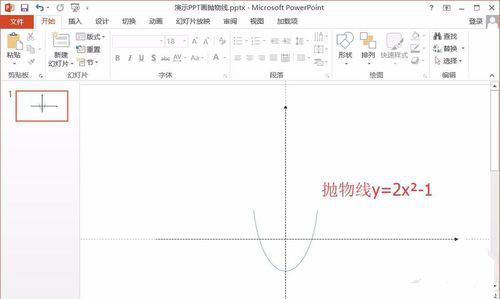
1.设置作图辅助线。
在PPT空白处右键单击,选择“网格和参考线”→勾选“网格线”,这些网格是我们画抛物线的位置参考线。
2.设置X、Y坐标轴。
在PPT空白处右键单击,选择“网格和参考线”→“添加垂直参考线”、“添加水平参考线”,这两条参考线分别是我们作图的Y坐标轴和X坐标轴。
3.插入弧线。
①点击菜单栏中“插入”→“形状”→“基本形状”→“弧线”。
②鼠标左键拖动鼠标就会出现一个弧线的基本形状。
4.调整抛物线的参数。
选中弧线的形状框格,通过调整框格的高度值和宽度值来改变抛物线的参数。
如果想去掉背景中的网格线,可以右键单击,选择“网格和参考线”→取消勾选“网格线”。
相关下载
相关文章
更多软件攻略
更多-
 惠普打印机卡纸怎么解决办法 惠普打印机卡纸处理方法
惠普打印机卡纸怎么解决办法 惠普打印机卡纸处理方法 -
 windows10截图快捷键是哪个 windows10截图快捷键方法介绍大全一览
windows10截图快捷键是哪个 windows10截图快捷键方法介绍大全一览 -
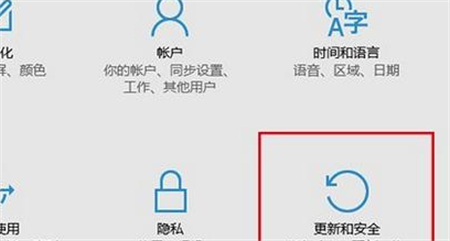 win10是否激活怎么查看 win10是否激活查看方法介绍
win10是否激活怎么查看 win10是否激活查看方法介绍 -
 qq企业邮箱登录入口 qq企业邮箱登陆登录入口
qq企业邮箱登录入口 qq企业邮箱登陆登录入口 -
 微信怎么搜索后批量删除好友 微信搜索后批量删除好友教学
微信怎么搜索后批量删除好友 微信搜索后批量删除好友教学 -
 bios怎么恢复出厂设置 bios恢复出厂设置攻略
bios怎么恢复出厂设置 bios恢复出厂设置攻略 -
 ps如何抠图 ps抠图方法汇总
ps如何抠图 ps抠图方法汇总 -
 NFC功能是什么 NFC功能介绍
NFC功能是什么 NFC功能介绍 -
 夸克小说怎么进入阅读模式 夸克小说阅读模式进入方法介绍
夸克小说怎么进入阅读模式 夸克小说阅读模式进入方法介绍 -
 win11笔记本合上盖子不休眠怎么设置 win11笔记本合上盖子不休眠设置方法大全一览
win11笔记本合上盖子不休眠怎么设置 win11笔记本合上盖子不休眠设置方法大全一览 -
 win11定时关机设置在哪 win11定时关机设置方法大全一览
win11定时关机设置在哪 win11定时关机设置方法大全一览 -
 谷歌浏览器兼容模式怎么设置 谷歌浏览器兼容模式设置方法大全一览
谷歌浏览器兼容模式怎么设置 谷歌浏览器兼容模式设置方法大全一览
- 本类周排行
- 本类总排行
- 1 鸿蒙5.0系统怎么升级?华为鸿蒙harmonyos5.0下载升级教程
- 2 鸿蒙5.0申请入口链接 华为harmonyos5.0内测报名官网地址
- 3 百度极速版邀请码在哪里填 百度极速版邀请码填写教程
- 4 猪八戒网接单平台怎么接单 猪八戒接单平台接单教程
- 5 vivo耳机怎么连接电脑 vivo耳机连接电脑教程
- 6 惠普打印机换了wifi怎么重新连接 惠普打印机重新连接WiFi教程
- 7 游戏加加激活码 游戏加加激活码大全
- 8 鸿蒙系统5.0和4.0有什么区别?harmonyos5和4的区别有哪些?
- 9 鸿蒙5.0开发者招募入口 华为harmonyos5开发者报名官方网址
- 10 酷狗音乐会员可以几个人用怎么用 酷狗音乐会员多人共享































































